Dokumenta kopsavilkuma izveide, izmantojot Copilot programmā Word
Applies To
Word pakalpojumam Microsoft 365 Word pakalpojumam Microsoft 365 darbam ar Mac Word darbam ar iPad Word Web App
Piezīme.: Šis līdzeklis ir pieejams klientiem, kam ir Microsoft 365 Copilot (darba) vai Copilot Pro (mājas lietošanai) licence.
Ja tikko saņēmāt garu dokumentu pārskatīšanai, ietaupiet laiku, ļaujot Copilot programmā Word palīdzēt to saīsināt, atstājot galvenos punktus.
Automātiskā kopsavilkuma skatīšana un izmantošana
Piezīme.: Šis Microsoft 365 Copilot kopsavilkums ir pieejams klientiem ar Copilot (darbam) licenci. Mēs pakāpeniski ieviešam automātisko kopsavilkumu, tāpēc, ja to vēl neredzat, meklējiet to atjauninājumā (papildinformāciju skatiet rakstā Nepārtrauktu inovāciju ieviešana operētājsistēmā Windows 11). Ieviešana notiek lēni.
Atverot dokumentu, tiks parādīts kopsavilkums, un varat to pārskatīt, lai redzētu, kādas tēmas ir sagaidāmas. Ja esat gara dokumenta autors, varat izmantot kopsavilkumu, lai ātri noskaidrotu, vai saturs ir izkārtots tā, kā vēlaties.
Kopsavilkums būs sakļautā vai daļēji atvērtā sadaļā lapas augšdaļā. Atlasiet Skatīt vairāk, lai skatītu pilnu kopsavilkumu, un, ja vēlaties to pielāgot vai uzdot papildu jautājumus par dokumentiem, kopsavilkuma lejasdaļā atlasiet Atvērt tērzēšanā un ievadiet uzvedni.
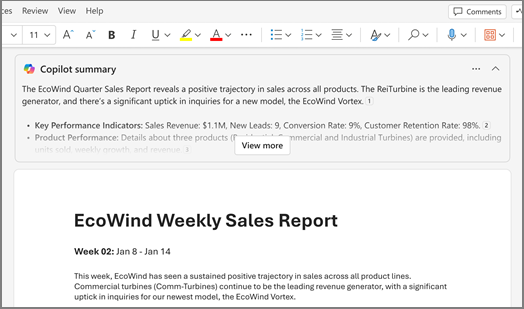
Padoms.: Ja kopsavilkumi jums nešķiet noderīgi, varat izvēlēties, kā tie tiek rādīti visiem dokumentiem. Kopsavilkumi tiek saglabāti kešatmiņā, lai datora veiktspēja būtu pēc iespējas ātrāka.
Ja kopsavilkums netiek rādīts automātiski, lūdziet to palīgam Copilot
-
Atlasiet lentē Copilot, lai atvērtu Copilot rūti.
-
Copilot ziņojuma rakstīšanas lodziņā ievadiet “izveidot šī dokumenta kopsavilkumu” vai noklikšķiniet uz ieteikuma opcijas.
Vai vēlaties uzzināt vairāk par kopsavilkuma ideju? Copilot kopsavilkumā atlasiet Atsauces, lai skatītu atsauces, no kurām Copilot izvilka informāciju dokumentā.
Kopsavilkuma izveide, kopīgojot dokumentu
Piezīme.: Šis līdzeklis pašlaik ir pieejams tikai klientiem ar Microsoft 365 Copilot (darbam) licenci.
Copilot var ģenerēt kopsavilkumus, kad ar līdzautoriem kopīgojat nešifrētu dokumentu. Šifrēti dokumenti pašlaik netiek atbalstīti.
-
Esošā Word dokumentā atlasiet Kopīgot, pēc tam sarakstā atlasiet Kopīgot.
-
Atlasiet

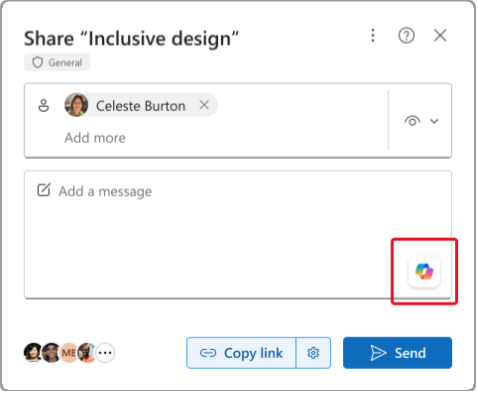
-
(Neobligāti) Rediģējiet kopsavilkumu pēc nepieciešamības.
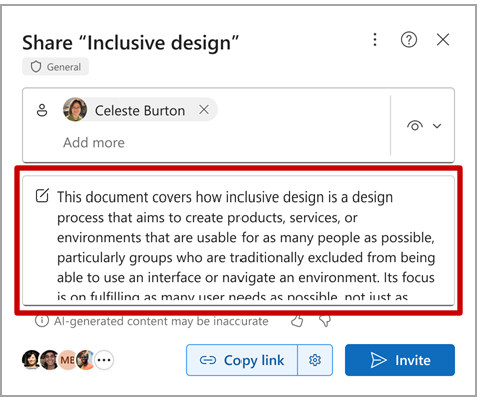
Kad esat kopīgojis Word failu, līdzautoriem nosūtītajā e-pasta paziņojumā ir iekļauts Copilot ģenerēts kopsavilkums.
Rezultātu pārskatīšana
Pārskatiet Copilot ģenerēto kopsavilkumu. Kā tas izskatās? Vai tas ir gatavs kopīgošanai? Vai ar to ir nepieciešams pastrādāt nedaudz vairāk? Bieži vien pirmā atbilde nav ideāla. AI vislabāk darbojas ar nelielu savstarpēju sarunu. Jūs varat iegūt labākus rezultātus, sniedzot vairāk konteksta un detalizētas informācijas par to, ko vēlaties.
Plašāka konteksta un detalizētas informācijas sniegšana
Uzvednēs iekļaujiet vairāk konteksta un dažas detaļas, lai iegūtu labākus rezultātus ar Copilot. Kam ir paredzēts kopsavilkums? Kāpēc tas ir nepieciešams? Kā jūs plānojat to izmantot? Mēģiniet izmantot šāda veida uzvednes:
-
Kas biznesa lēmumu pieņēmējiem jāzina par <jūsu dokumenta tēma>? Kāpēc ir svarīgi izprast šīs lietas?
-
Man ir jākopīgo šī dokumenta galvenie punkti ar kolēģiem. Uzrakstīt dažas rindkopas, ietverot to, kāpēc šie punkti ir svarīgi mūsu uzņēmumam.
Vai ir kādi aicinājumi rīkoties? Ko darīt tālāk?
Ar katru uzvedni Copilot vēlreiz pārskata dokumentu un pēc tam ģenerē atbildi. Varat turpināt uzvedņu iesniegšanu, līdz jūs apmierina rezultāti.
Ieteikto uzvedņu izmēģināšana
Copilot iesaka uzvednes, ko izmēģināt, vai arī vienmēr varat ierakstīt savas uzvednes palīgam Copilot. Ar katru atbildi redzēsit vienu vai vairākas ieteiktās uzvednes. Izmēģiniet un uzziniet, kas notiek.
Izvēlieties, vai kopsavilkumi tiek rādīti automātiski
Varat norādīt, vai vēlaties skatīt kopsavilkumus automātiski vai rādīt tos vienmēr sakļautā stāvoklī.
-
Automātiskajā kopsavilkumā atlasiet Iestatījumi (...) un pēc tam atlasiet lodziņu Automātiski sakļaut Copilot kopsavilkumu.
-
Izmantojot Word tīmeklim, atlasiet bultiņu blakus Copilot ikonai lentē, atlasiet Copilot Iestatījumi un atlasiet lodziņu Automātiski sakļaut Copilot kopsavilkumu.

Pašreizējie ierobežojumi
-
Lai Copilot ģenerētu kopsavilkumus, atsauces saturā ir jābūt vismaz 20 vārdiem.
-
Copilot pašlaik ir ierobežots līdz aptuveni 80 000 vārdu atsevišķam vaicājumam vai uzvednei, kad ģenerējat kopsavilkumus.
-
Lai gan Copilot ņem vērā visu dokumentu, tas ne vienmēr sniedz atsauces uz tālāku dokumenta saturu. Mēs to pašlaik uzlabojam.
Papildinformāciju skatiet rakstā Īss un saprotams teksts: rokasgrāmata par līdzeklim Copilot iesniegto dokumentu garumu.
Papildinformācija
Esiet sveicināts Copilot programmā Word
Bieži uzdotie jautājumi par Copilot programmā Word
Kur var iegūt līdzekli Microsoft Copilot?
Microsoft Copilot palīdzība un mācības
Uzticamības uzlabošana un konfidencialitātes aizsardzība AI laikmetā — Microsoft par problēmām











